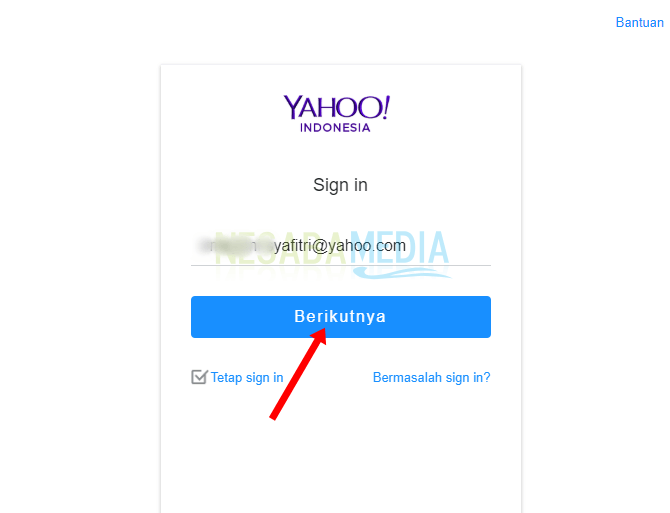3 Moduri de a depăși parolele uitate pentru Windows 10 pentru începători
Poate uneori ne uităm parola laptopuluiîn sine, poate pentru că atunci când adăugăm o parolă sau o schimbăm, nu o notăm, astfel încât dispozitivele noastre laptop / computer nu pot fi deschise. Vorbind de parole, parolele sunt necesare pentru a securiza fișierele importante conținute pe laptopuri pentru a evita mâinile obositoare.
Atunci, dacă în orice moment uitămcu parola găsită pe laptopul / computerul nostru? Pentru această singură problemă, nu intrăm mai întâi în panică. Putem depăși aceste probleme și datele dvs. vor fi păstrate. Cum o faci?
Ei bine, de data aceasta voi împărtăși despre cum să depășești parolele uitate în Windows 10. Există 3 moduri pe care le voi împărtăși. Care sunt acelea? Urmați pașii de mai jos.
1. Cum să depășiți Windows 10 uitat folosind parole Parolă indiciu
Această primă metodă folosește Parolă indiciu pentru a vă ajuta dacă uitați parola. Cum o faci? Urmați pașii de mai jos.
1. Vă rugăm să setați parola ca de obicei. Cu toate acestea, dacă de obicei nu completați niciodată „Sugestie de parolă”. Acum te rog să completezi. Parola Hint este foarte utilă pentru dvs. atunci când uitați parola. Parolă sugestie ca un indiciu al conținutului parolei noastre. Prin urmare, vă rugăm să completați instrucțiunile în conformitate cu conținutul parolei dvs. Amintiți-vă! Parola Hint este doar un indiciu, nu conținutul parolei reale. Dacă da, faceți clic pe "Next". Ca în imaginea de mai jos.

2. Apoi, apoi faceți clic pe "Finish". Ca în imaginea de mai jos.
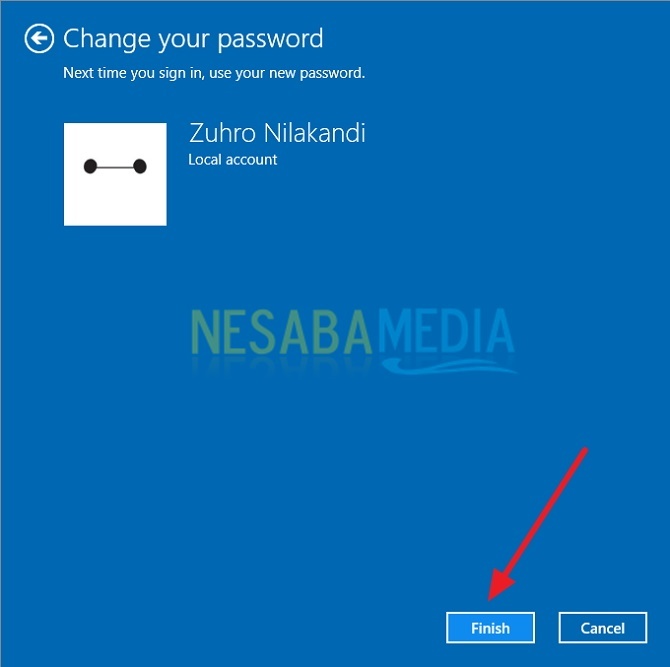
3. Apoi, încercați. Vă rugăm să completați parola greșită. Apoi va apărea mai târziu "Sugestie de parolă: nume". nume aici este o sugestie de parolă care a fost setată anterior. nume se va schimba în funcție de indicația de parolă setată. După ce apare, atunci ne vom aminti care este adevărata noastră parolă.

2. Cum să depășiți Windows 10 uitat folosind parole Flashdisk / Hard disk extern
A doua metodă folosește Flashdisk / hard disk extern pentru a reseta parola. Dacă utilizați un bliț, trebuie să aveți un fișier PSW. Cum să obțineți fișierul? Urmați pașii de mai jos.
1. Vă rugăm să-l deschideți Panoul de control. Ca în imaginea de mai jos.
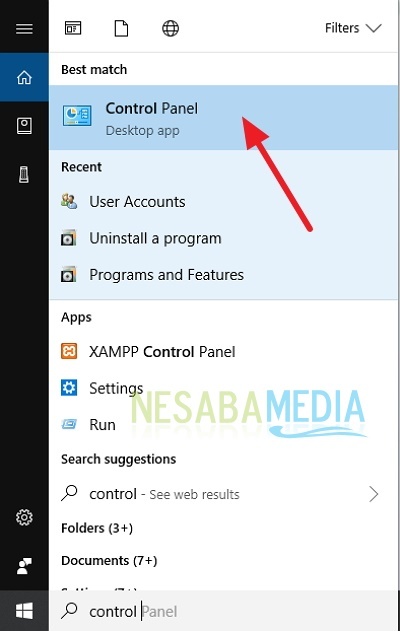
2. Apoi, vă rugăm să faceți clic pe „Conturi de utilizator”. Ca în imaginea de mai jos.

3. Apoi, faceți clic pe „Conturi de utilizator” al doilea. Ca în imaginea de mai jos.

4. Apoi, în secțiunea meniu din stânga, vă rugăm să faceți clic pe ea "Creați un disc de resetare a parolei" pentru a crea un fișier cu parolă (psw). Ca în imaginea de mai jos.
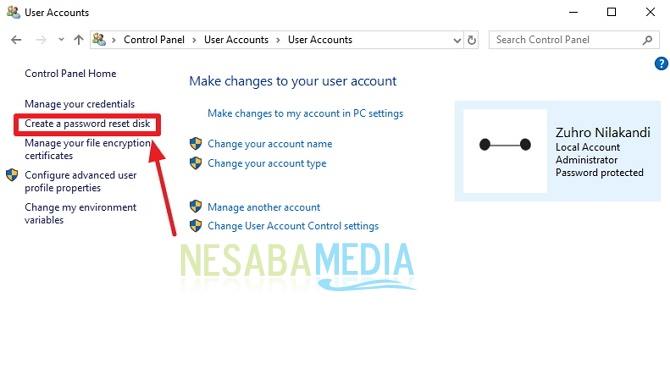
5. Apoi, dacă apare prima fereastră de vrăjitor, faceți clic pe "Next". Dar înainte de a face clic pe Următorul, conectați sau introduceți suporturi externe, cum ar fi Flashdisk. Apoi faceți clic pe următorul. Ca în imaginea de mai jos.

6. Apoi, alegeți Flashdisk-ul pe care l-ați introdus. Dacă este corect, vă rugăm să faceți clic "Next". Ca în imaginea de mai jos.

7. Apoi, dacă procesul este complet, ceea ce înseamnă că fișierul PSW a fost salvat pe Flashdisk, vă rugăm să faceți clic "Next". Ca în imaginea de mai jos.

8. Apoi, dacă ați terminat, vă rugăm să faceți clic "Finish". Ca în imaginea de mai jos.

9. Apoi, încercați. Vă rugăm să completați parola greșită, va spune „Resetare parolă”. Vă rugăm să faceți clic pe „Resetează parola”, dar înainte de a insera flashdisk-ul care conține deja fișierul PSW mai devreme. Apoi faceți clic pe Resetare parolă. Ca în imaginea de mai jos.

10. Apoi, dacă apare prima fereastră a vrăjitorului, faceți clic pe "Next". Ca în imaginea de mai jos.

11. Apoi, vă rugăm să selectați mai întâi flash-ul dvs. Dacă da, faceți clic pe "Next". Ca în imaginea de mai jos.

12. Apoi, vi se va cere să completați o nouă parolă. Vă rugăm să le completați pe toate. Apoi, vă rugăm să faceți clic "Next". Ca în imaginea de mai jos.

13. Apoi, dacă ați terminat, faceți clic pe "Finish". Ca în imaginea de mai jos.

14. Apoi, vă rugăm să completați parola în conformitate cu Parolă nouă pe care ai făcut-o mai devreme.

3. Cum să depășești parola uitată pentru Windows 10 Re-a instala
Această metodă este folosită dacă nu este dejaexistă o modalitate de a sparge parola. Înainte de a reinstala, încercați mai întâi să faceți backup pentru datele dvs. importante. Deoarece în timpul procesului de reinstalare, datele conținute pe laptop vor fi pierdute.
Deci, cum? Destul de ușor nu? În opinia dvs., care metodă este cea mai ușoară de utilizat? Acum nu mai trebuie să ne fie frică, dacă uităm parola laptopului / computerului nostru. Pentru că știm deja cum să ne descurcăm.
Așa se depășesc parolele uitateWindows 10 ușor pe care îl puteți încerca. Dacă acest articol vă poate ajuta, vă rugăm să împărtășiți cu prietenii, astfel încât să știe să depășească cu ușurință parolele uitate de Windows 10. Sperăm că acest articol poate fi util pentru noi toți. Dacă există erori de scriere, vă rog să iertați. Multumesc